Heim >Software-Tutorial >Bürosoftware >So verwenden Sie die Excel-Tabellen-VLookup-Funktion_So verwenden Sie die Excel-Tabellen-Vlookup-Funktion
So verwenden Sie die Excel-Tabellen-VLookup-Funktion_So verwenden Sie die Excel-Tabellen-Vlookup-Funktion
- WBOYWBOYWBOYWBOYWBOYWBOYWBOYWBOYWBOYWBOYWBOYWBOYWBnach vorne
- 2024-04-24 14:25:36657Durchsuche
Die VLOOKUP-Funktion in Excel-Tabellen ist ein leistungsstarkes Tool zum Suchen und Extrahieren bestimmter Werte. In diesem Handbuch wird ausführlich erklärt, wie die SVERWEIS-Funktion funktioniert, einschließlich ihrer Syntax, Parameter und häufigen Anwendungsfälle. Anhand von Schritt-für-Schritt-Anleitungen und Beispielen erfahren Sie, wie Sie mit VLOOKUP passende Werte in einer Tabelle finden und die entsprechenden Daten zurückgeben. Unabhängig davon, ob Sie Excel-Neuling oder ein erfahrener Benutzer sind, hilft Ihnen dieser Leitfaden dabei, die Leistungsfähigkeit von VLOOKUP zu nutzen.
1. Öffnen Sie zunächst die Excel-Software (wie im Bild gezeigt).
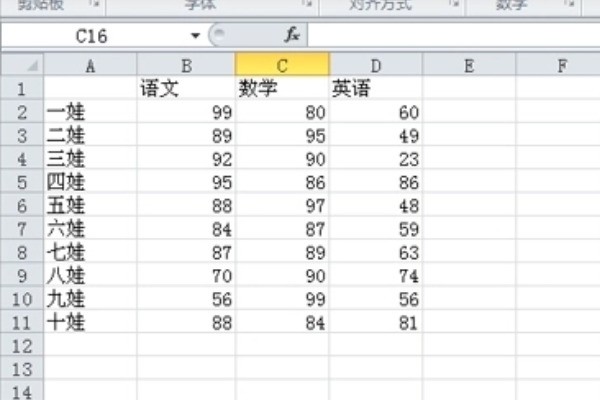
2. Wählen Sie die Zelle aus, in die Sie das Ergebnis einfügen möchten, klicken Sie auf die Formel in der Symbolleiste und suchen Sie die Einfügefunktion ganz links in der Spalte unter der Formel (wie im Bild gezeigt).
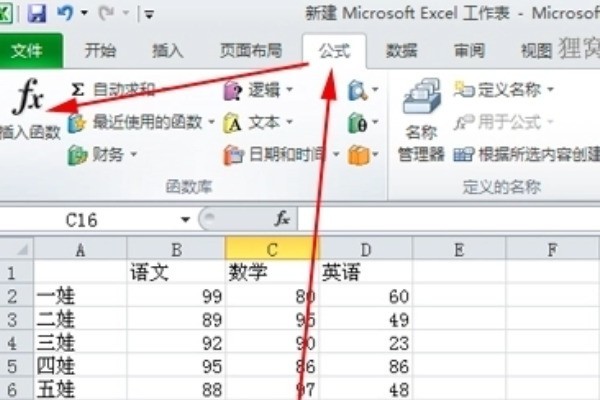
3. Klicken Sie auf „Funktion einfügen“, um das Fenster zum Einfügen von Funktionen aufzurufen. Wenn Sie die Funktion „vlookup“ noch nie verwendet haben, können Sie rechts auf die Schaltfläche „Los“ klicken Wenn Sie diese Funktion zuvor verwendet haben, wird sie in den häufig verwendeten Funktionen angezeigt (wie in der Abbildung gezeigt).
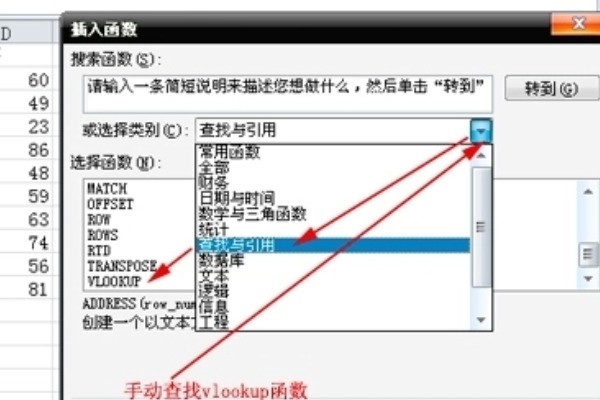
4. Nachdem Sie die Vlookup-Funktion gefunden haben, doppelklicken Sie darauf, um die Einstellungsschnittstelle für die Vlookup-Funktion aufzurufen. Es gibt vier Parameter: lookup_value ist das Objekt, das Sie suchen möchten (wie im Bild gezeigt).
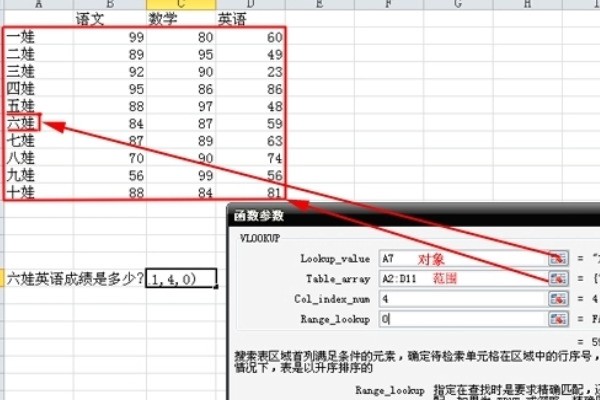
5. Die Vlookup-Funktion findet die gewünschten Daten basierend auf den von Ihnen angegebenen [Koordinaten] (wie im Bild gezeigt).
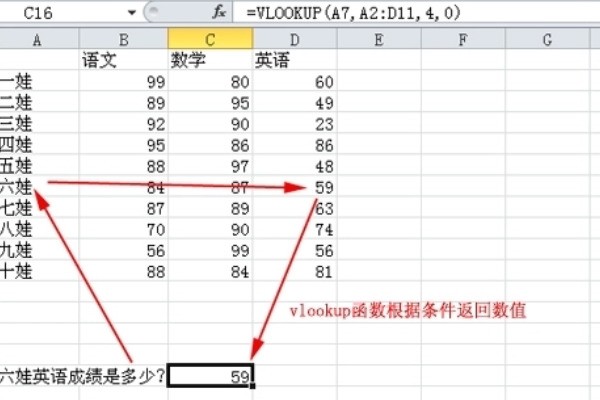
Das obige ist der detaillierte Inhalt vonSo verwenden Sie die Excel-Tabellen-VLookup-Funktion_So verwenden Sie die Excel-Tabellen-Vlookup-Funktion. Für weitere Informationen folgen Sie bitte anderen verwandten Artikeln auf der PHP chinesischen Website!
In Verbindung stehende Artikel
Mehr sehen- Ausführliche Erklärung zum Öffnen und Lesen von CSV-Dateien
- Schritte und Vorsichtsmaßnahmen zum Öffnen und Verarbeiten von Dateien im CSV-Format
- Methoden und Tipps zum Öffnen von CSV-Dateien: Geeignet für eine Vielzahl von Software
- Eine Kurzanleitung zur CSV-Dateibearbeitung
- Erfahren Sie, wie Sie CSV-Dateien richtig öffnen und verwenden

